3DMax学习之绘制管道
从cad拿来的图是管道图层,但是遗憾的是,管道的拐弯处都是直角,且两个拐角处是三条线段,而不是一个整体,如何直接用放样工具生成管道,是这篇文章的主题。
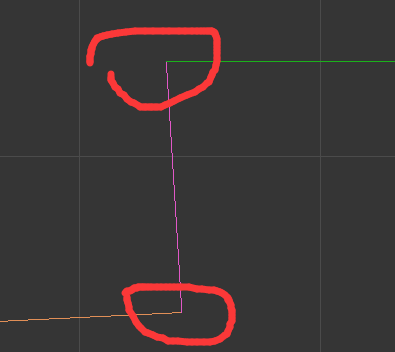
有一种方法就是先使用创建工具,创建一个管状体,然后使用Bend修改器,对管道进行修改,使其弯曲,这种方式我用的不顺手,也不知道该如何弯曲,弯曲多少,反正最后是失败了。
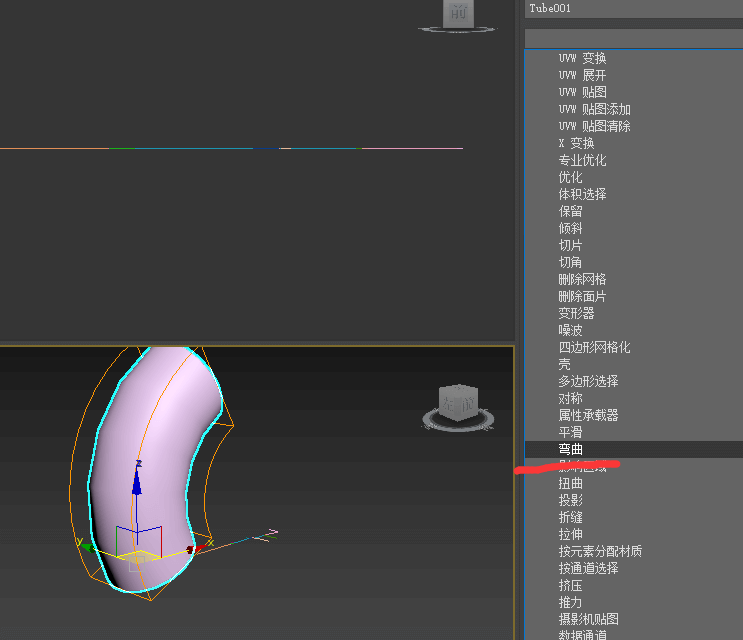
我的做法就是,因为从cad导入的线图是直角,且在转弯处为两条线,不是一条线,我主要进行了下面的操作。有些工具和按钮,我尽量的描述位置,但是还是需要自己去摸索。
1.绘制路径
(1) 在交点处绘制一个正方形,宽高自定义,最好就是要大于生成的管道的宽度。
(2) 使用选择工具选择其中的一条线段,打开修改器,可编辑样条线修改器,选择可编辑样条线下面的线段选项,找到断开按钮点击,然后在线段上点击一个断开点,将线段在这个点处断开
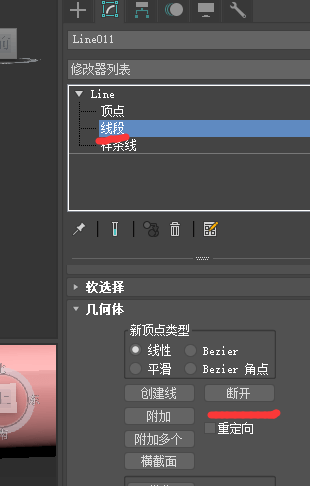
(3) 然后使用选择工具,选中靠近拐角的那一段线,再次在可编辑样条线面板中,找到分离按钮,将线段从原线段中分离出来
(4) 同样的操作,将另一边的线段分割出来,这样就在拐角处形成了了两条线段
(5) 打开捕捉工具,以远离拐角的两条线的端点为起始终止点,然后绘制一个适当的圆弧
(6) 再次使用创建工具,创建一个圆,位置和大小随便,主要作为放样的图形,方便选中就好
2.放样
(7) 在创建工具下方,在下拉列表中找到复合对象,然后点击放样,用选择工具选中创建的圆弧为路径,然后选择刚刚创建的圆作为图形,进行放样,这样就形成了一个弯管弯头了
(8) 创建直管道的方法也是使用放样工具,路径为剩下的那一段线,图形为创建的圆,即可根据圆弧路径,生成一个弯管
3.合并
(9) 如果生成的弯管,和原有的直管道有缝隙,可以将直管道延长,和弯管重叠
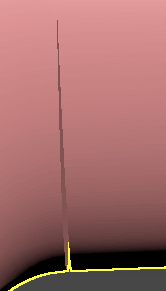
(10) 将直管和管网合并成一个整体。选择创建对象工具,下拉菜单选中复合对象,选择布尔,然后依次选择相应的直管、弯头和直管,就形成了一个整体。
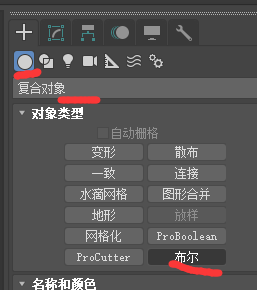
参考文章:
1.3D MAX 中,如何画出弯曲的空心管线。或者如何像CAD一样,按路径拉伸 (这里有使用自带的绘制管状体)
2.路径变形修改器(世界空间)
3.3Dsmax怎么建模弯曲的管道模型? (这篇文章倒是讲了如何使用Bend修改器,将创建好的直管道弯曲)
4.3dmax怎么画直角弯管
5.3dmax怎么做水管 (这里有一个就是做T型管,虽然没有截图,但是使用管状体、对称修改器,然后旋转等操作,最后还是做出来了一个T型管)
6.3DMAX里两个物体如何合并成一个物体
4.切割
如果需要单独要弯管的话,可以再将形成的整体切开
(1) 选择绘制的管道,将其转换为可编辑多边形
(2) 在修改器中选择顶点,选择切片平面,会生成一个黄色的线框,可以通过移动工具调整这个线框的位置,也可以通过右键进行缩放,调整切平面的大小,还可以使用旋转工具对切平面的角度进行调整
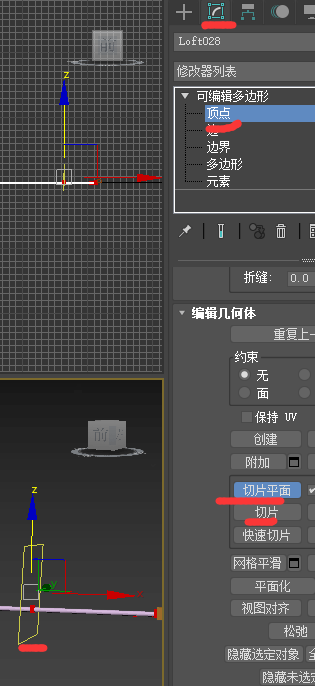
(3) 调整好位置和角度之后,可以点击切平面下面的切片,然后就会在切平面和管道的交接处生成一串的结合点
(4) 可以使用选择工具,将需要分离的点全部选中(如果管道从中间切割,分离第一段,可以只选中前面的点,而不选中切割点,就可以将前半部分分离出来),然后点击修改器中的分离,将某一部分从整体中分离开来
参考文章:
1.3DMAX如何把物体切开呢?
2.3dmax世界坐标系怎么改
3.3DMax切片平面怎么用
4.切片修改器 (这里是官方的切片修改器)
5.大神看过来,关于3DMAX怎么直接出剖面
6.3dmax切割平行线
5.封口
通过上面的切割分离之后,会留下一个洞,这个时候应该使用封口工具将其封上。
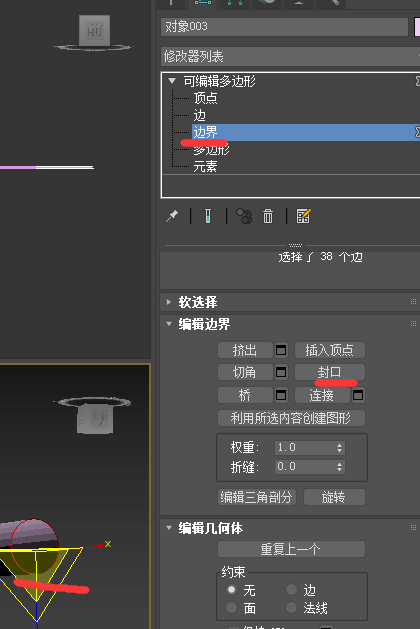
(1) 在修改器中,还是”可编辑多边形”,然后选择”边界”,将需要封口的边界选中,成红色
(2) 然后点击下面的”封口”按钮,就可以生成一个封口了,这个管道就成为了一个管道了
(3) 如果选中的边界包含很多不必要的线条,可以选中可编辑多边形的边,然后将要封口的边按住Ctrl依次选中(按住Alt是取消该线段选中),然后点击”焊接”,再次切换到边界,然后选择”封口”按钮就可以了
(3) 如果选中的边界包含很多不必要的线条,可以选中可编辑多边形的边,然后将要封口的边按住Ctrl依次选中(按住Alt是取消该线段选中),然后点击”连接””平滑”,再次切换到边界,然后选择”封口”按钮就可以了
参考文章:
1.封口曲面
2.3dmax怎么封口在哪里? (这个提示了相关的操作)
3.3D MAX 不能选择边界 (这里有破面什么的,好像没啥用)


